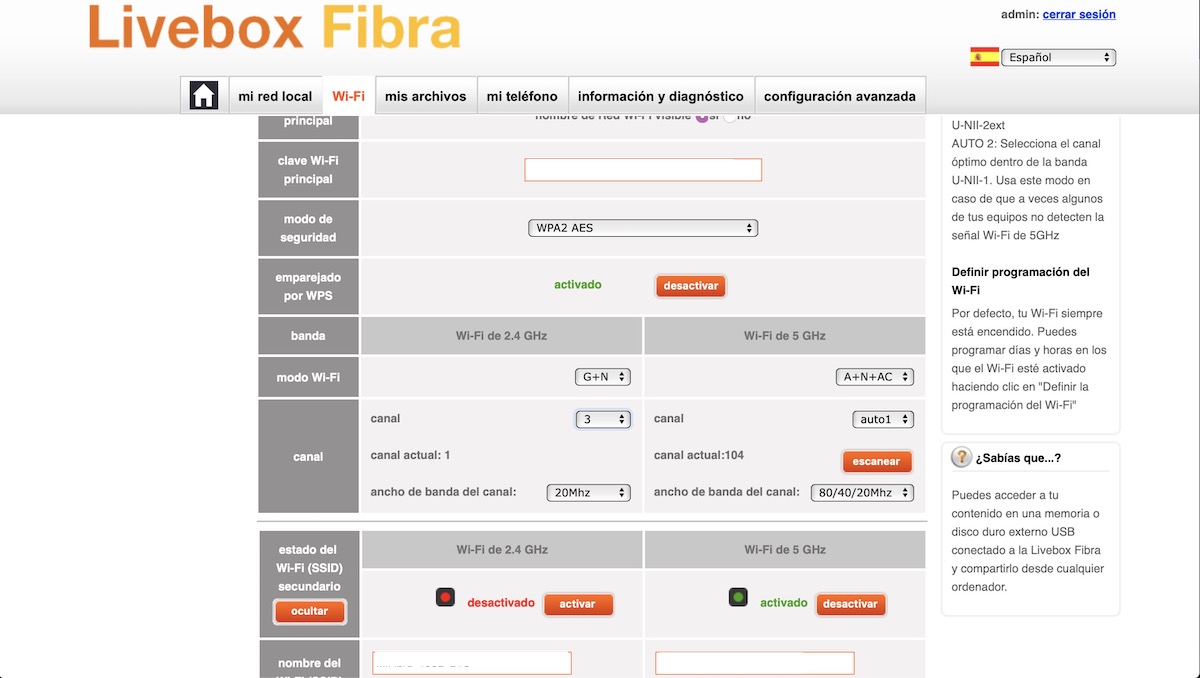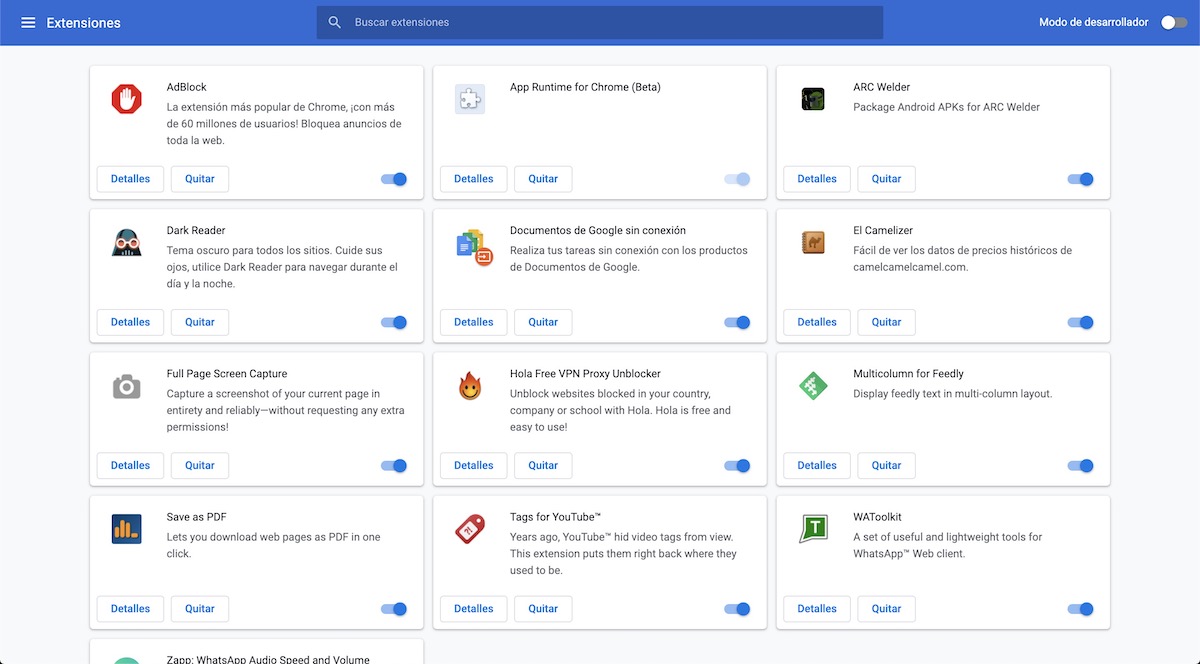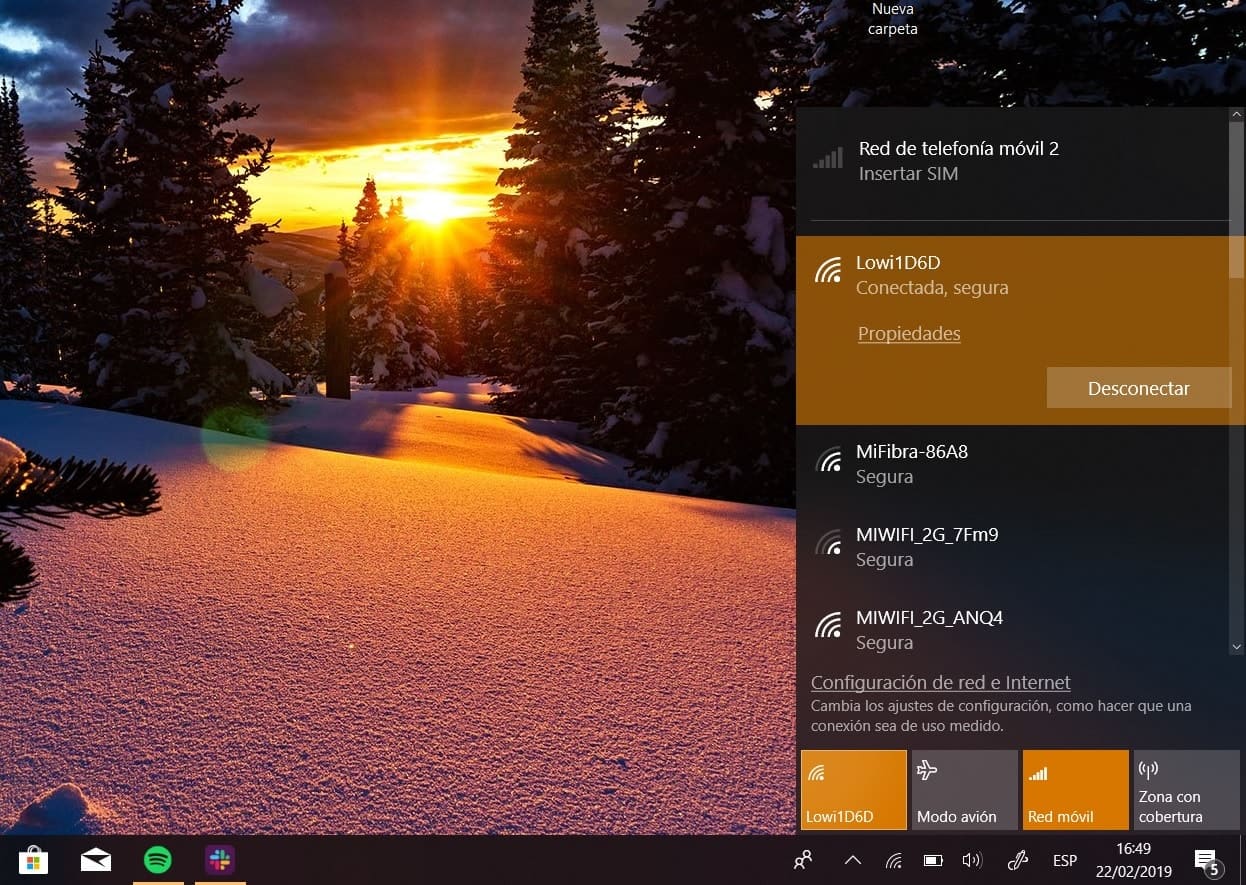
“Aumentar velocidad del router”, “aumentar velocidad del WiFi en Windows 10”, “mejorar la velocidad WiFi en casa”… Actualmente son multitud de términos relacionados con la velocidad del WiFi los que reciben miles de visitas en Google y otros buscadores minoritarios. Por lo general, dicha consulta tiene únicamente solución a través de la contratación de más velocidad o la compra de un router más potente. Esto no quiere decir que no podamos seguir una serie de consejos para aumentar la velocidad WiFi en Windows 10.
La semana pasada vimos cómo cambiar la contraseña del WiFi desde el móvil y cómo cambiar la IP en Android sin ser root. En el día de hoy veremos algunos trucos para aumentar la velocidad WiFi en Windows 10.
Cambiar el canal del WiFi en la configuración del router
Un proceso del que ya hemos hablado largo y tendido en anteriores artículos como el de có mo mejorar y aumentar la señal WiFi en Android. Dicho método se basa en cambiar el canal por donde las ondas de nuestra conexión WiFi viajan, y generalmente se lleva a cabo a través de la Configuración del router escribiendo 192.168.1.1 en el navegador.
Dado que actualmente la mayoría de canales de frecuencia están ocupados por redes WiFi de otros hogares, lo mejor para mejorar la velocidad y estabilidad del WiFi en Windows 10 es cambiar el canal por uno cuyo tráfico sea menor. El proceso para llevarlo a cabo lo explicamos en el artículo enlazado en el párrafo anterior.
Cambiar el DNS del router en Windows 10
Las direcciones DNS son sumamente importante para lograr reducir el tipo de espera de las páginas web a la hora de procesarse por el negador. Por definición, una dirección DNS traduce las direcciones IP de los servidores de las páginas web a direcciones legibles. Para lograr agilizar todo este proceso, es sumamente importante hacer uso de una dirección DNS rápida, y actualmente son las de Google las que cuentan con mayor velocidad.
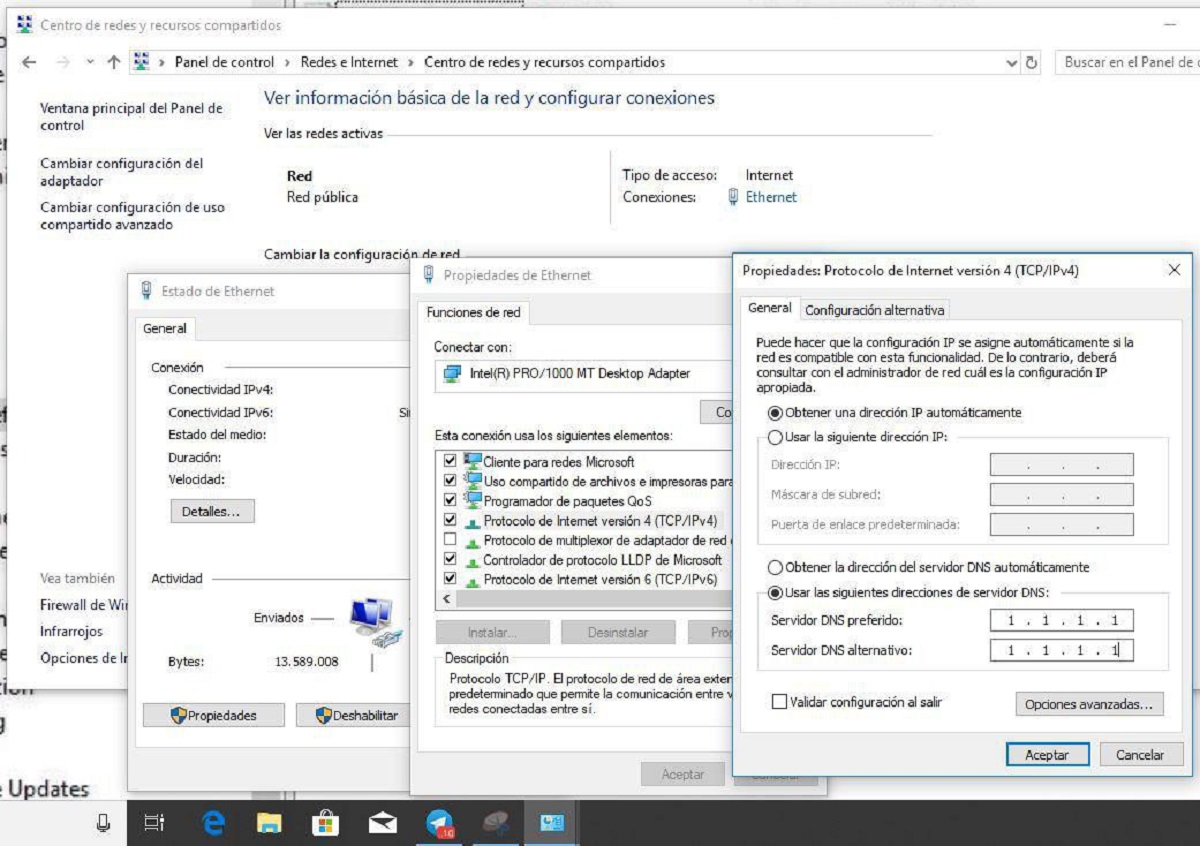
Cambiar la DNS en Windows 10 es tan sencillo como irnos al Panel de control y acto seguido a Centro de redes y uso compartido. Una vez dentro, pulsaremos sobre el nombre de nuestra conexión (Ethernet, WLAN_XXX etcétera) y pulsaremos sobre Propiedades para finalmente seleccionar sobre Protocolo de Internet versión 4 y darle nuevamente a la opción de Propiedades.
Por último activaremos la casilla de Usar las siguientes direcciones DNS y escribiremos en los recuadros de DNS las siguiente dirección:
- 1.1.1.1
Finalmente le daremos a Guardar antes de salir de la ventana.
Instalar un navegador ligero o limpiar el que ya tenemos en Windows 10
A pesar de que Google Chrome es uno de los navegadores más rápidos de 2019, actualmente existen opciones menos pesadas, como es el caso de Microsoft Edge y Opera.
Si preferimos optar por Chrome, una buena práctica para mejorar la velocidad del mismo a la hora de cargar páginas web es eliminar todas las extensiones del mismo.
Para acceder al listado de extensiones, tendremos que escribir la siguiente dirección en el buscador integrado:
Cuando estemos dentro del apartado de Extensiones, eliminaremos todas las que no usemos haciendo click en Quitar.
Verificar los programas que consumen Internet en Windows 10
Otro truco para aumentar la velocidad del WiFi en Windows 10 es verificar los programas y procesos que consumen megas de nuestra conexión. En ocasiones, la baja velocidad de nuestra conexión a Internet puede deberse a algún programa que ocupa todo el ancho de banda.
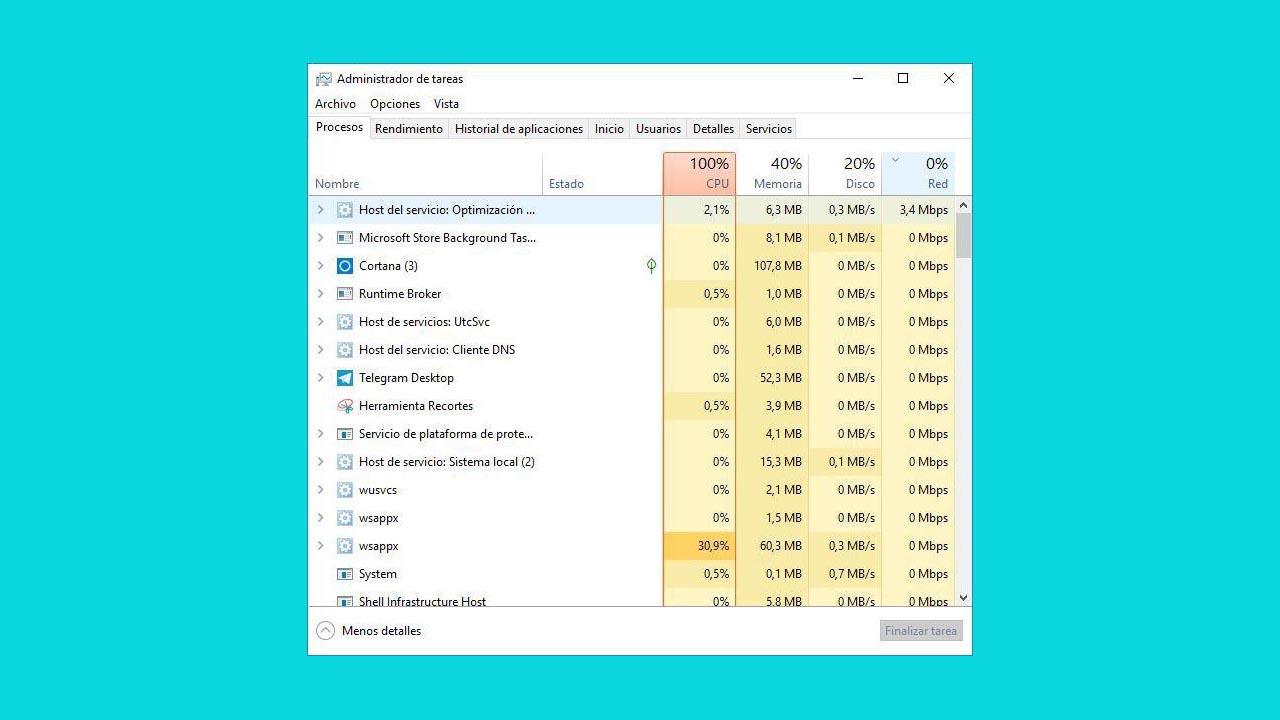
Para comprobarlo, tan solo tendremos que hacer click derecho sobre la barra de tareas inferior de Windows y pulsar sobre Administrador de tareas. Ahora pulsaremos sobre Más detalles y finalmente en Red para clasificar los procesos y programas por el consumo de red.
En caso de observar algún proceso que consuma más de la cuenta, haremos click derecho sobre el mismo y le daremos a Finalizar proceso.